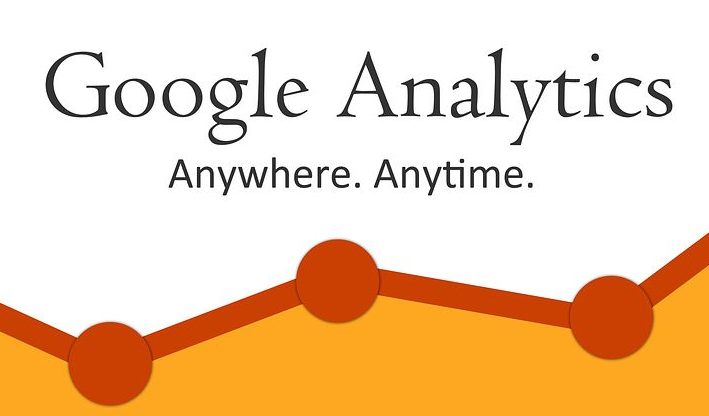こんにちは、Saayaです^^
Googleアドセンスの審査に無事に合格できましたら、
さっそく広告を貼っていきましょう。
見たこともないようなアルファベットの羅列が
ズラーっと並んだものを貼り付けるのですが、
なんか見ただけで不安になりますよね^^;
これをコードと呼ぶのですが、
貼り付けるところを間違えたり、
1文字でも欠けるときちんと表示されません。
表示されないということは、収益率に
ものすごく影響しますので、
確実に貼り付けなくてはいけません。
一回できてしまえば、
その後はずっと表示されますので
今回の動画を見て設置しましょう!
アドセンスはとても収益率が良いのですが、
だからこそルールも細かく決まっていて、
禁止事項もあるのですが、
一番やってはいけないのが
自分で自分が貼った広告をクリックすること
です。
これを何度もやってしまうと、
最悪だと広告の配信が停止されます!
なので、自己クリックだけは
決して行わないように注意しましょう。

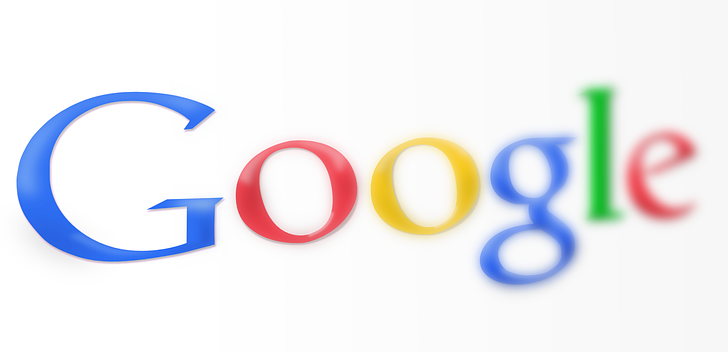
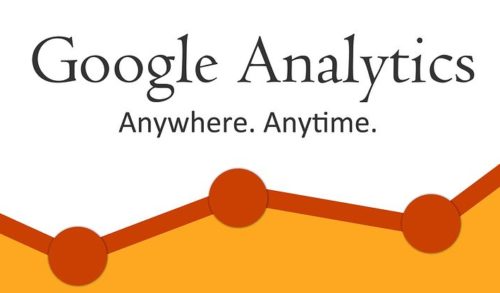
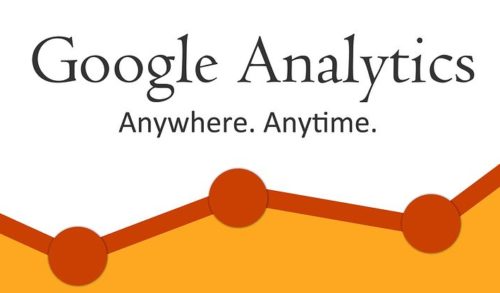 こんにちは、Saayaです^^
こんにちは、Saayaです^^